सामान्य Windows DVD मेकर के मुद्दों के लिए समस्या निवारण युक्तियाँ
Windows DVD मेकर सामान्य उपयोगकर्ताओं को आसानी से तस्वीरें और वीडियो DVD को बर्न करने में मदद करता है। बहरहाल, इस कार्यक्रम के एक परिणाम के रूप में बहुत कीड़े के लिए प्रवण है। सौभाग्य से, वहाँ कुछ समस्या निवारण चरण यदि आपके Windows DVD मेकर आम मुद्दों भर में नीचे आता है तुम ले जा सकते हैं कर रहे हैं।
समस्या 1: DVD डिस्क पर मिनट की सही राशि को पहचान नहीं कर सकता
मैं दो DVD + R DL डिस्क (8x/8.5GB/240min) की कोशिश की है लेकिन यह दो सटीक डिस् क के साथ अलग अलग मिनट क्षमता से पता चला है।
कारण: तृतीय-पक्ष वीडियो कोडेक पैक और अलग ऑडियो और वीडियो फिल्टर का उपयोग कर समस्या कारण हो सकता है।
समाधान: Windows DVD मेकर सेटिंग्स कारखाना चूक को बहाल। ऐसा करने के लिए चरणों का पालन करें:
1. खुला Windows DVD मेकर;
2. विकल्प पर क्लिक करें
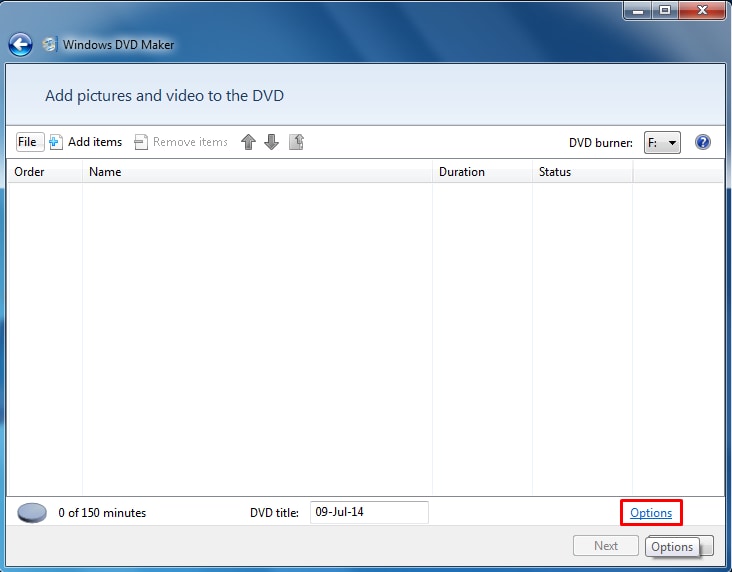
3. संगतता टैब पर क्लिक करें
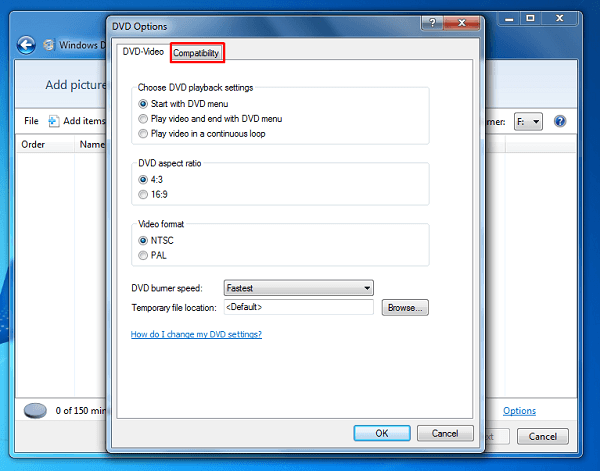
4. तो निम्न प्रयास करें:
- यदि आप किसी फ़िल्टर बंद करने के लिए चाहते हैं, तो वीडियो फिल्टर के आगे चेक साफ़ करें।
- कारखाना चूक को बहाल करने के लिए, सभी डिफ़ॉल्ट पुनर्स्थापित करें पर क्लिक करें (डिफ़ॉल्ट सेटिंग्स को पुनर्स्थापित कर रहा है, सूची और फ़िल्टर सेटिंग्स उन पिछले ज्ञात काम कर सेटिंग्स को रीसेट करें)।
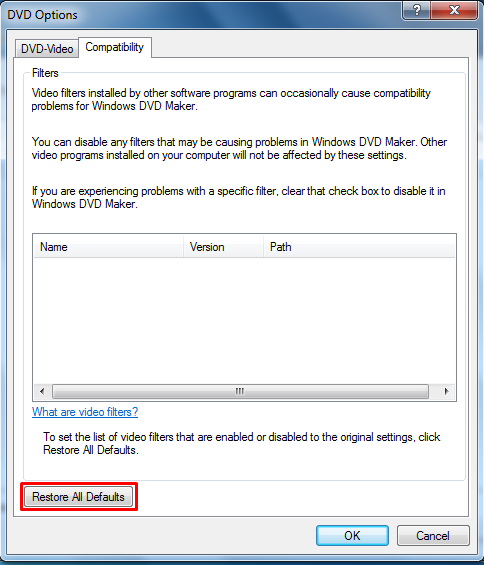
5. पुनरारंभ Windows DVD मेकर और परिवर्तन की जाँच करने के लिए एक डीवीडी जला।
समस्या 2: Windows DVD मेकर काम नहीं कर
जब मैं डीवीडी जलन पर धीमी गति से जल प्रक्रिया शुरू, यह जलता है कुछ मिनट के लिए और 99 यह रहेगी अटक प्रतिशत को पूरा करने के बाद और प्रदर्शित करता है त्रुटि, "DVD बनाएँ नहीं कर सकता" और एक चेतावनी कि पता चलता है, "त्रुटि जब डीवीडी जलती हुई." फिर डीवीडी स्वतः बर्नर से निकला हो जाएगा। जब मैं फिर से डिस्क ड्राइव में डिस्क सम्मिलित किया गया था, डिस्क खाली था और कुछ भी नहीं करने के लिए डिस्क जला दिया था। मैं अलग डीवीडी करने की कोशिश की है, लेकिन सभी एक ही समय परिणाम। मैं फिल्में जो WMV प्रारूप में हैं जला करने के लिए कोशिश कर रहा था।
कारण: अनुचित मीडिया प्रकार विकल्प के साथ जलन।
समाधान: अगर यह आपकी DVD ड्राइव के साथ संगत है मीडिया प्रकार जलने की संगतता की जाँच करें। तब DVD + R या DVD-R के अनुसार चुनें।
समस्या 3: डीवीडी प्लेयर में खेलने नहीं कर सकते
कारण: असंगति NTSC या PAL मोड के साथ।
समाधान: यदि windows मीडिया प्लेयर में NTSC या Pal मोड विकल्प मेनू में जाँच करें। यदि यह पाल मोड में है, तब यह NTSC मोड में परिवर्तित करें और मध्यम जलती हुई गति का चयन करें। अपने डीवीडी अब आपके खिलाड़ी के रूप में रूप में अच्छी तरह से अपने कंप्यूटर में खेलेंगे।
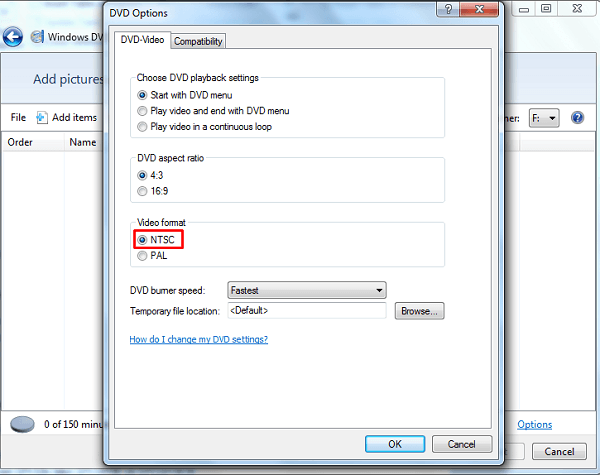
समस्या 4: डीवीडी कुछ खिलाड़ियों में खेलने नहीं होगा
कारण: डीवीडी निम्नलिखित कारणों से खेलने नहीं कर सकते:
डिस्क प्रकार कुछ डीवीडी-रोम के साथ असंगत है। कुछ DVD-ROM ड्राइव केवल DVD + R जैसे Dvd या DVD + RW चयनात्मक प्रकार खेल सकते हैं।
डिस्क की गुणवत्ता बहुत कम है। कुछ DVD ड्राइव डीवीडी यदि यह अच्छी मरम्मत नहीं है या उच्च गुणवत्ता में खेलने नहीं कर सकते।
डिकोडिंग सॉफ़्टवेयर DVD को कंप्यूटर पर स्थापित नहीं है।
समाधान: आप निम्न कार्यविधियों का प्रयास कर सकते हैं:
- डीवीडी ड्राइव के साथ संगत DVD का उपयोग करें।
- उच्च गुणवत्ता वाले DVD का उपयोग करें या सुनिश्चित करें कि DVD में कोई खरोंच है
- DVD डिकोडिंग सॉफ़्टवेयर आपके कंप्यूटर में स्थापित करें।
समस्या 5: पूर्वावलोकन डीवीडी की चिकनी नहीं है
कारण: फ़ाइलों या अपने डीवीडी पर मीडिया क्षतिग्रस्त है, या आपके कंप्यूटर प्रोसेसर और वीडियो कार्ड मीडिया खेलने में सक्षम नहीं है।
समाधान: सिस्टम संसाधनों को मुक्त और आपके वीडियो कार्ड की क्षमताओं की जांच करने के लिए अन्य प्रोग्राम बंद करने का प्रयास करें। इसके अलावा आपके प्रोसेसर की क्षमता की जाँच करें। यदि आपके कंप्यूटर के खेलने में असमर्थ है मीडिया तब आपके प्रोसेसर और वीडियो कार्ड नवीनीकृत। याद रखें, डीवीडी जलन इस कॉन्फ़िगरेशन द्वारा लेकिन जबकि कॉन्फ़िगरेशन मामलों खेल प्रभावित नहीं है।
समस्या 6: डीवीडी बर्नर DVD को बर्न करने में विफल रहा है
कारण: DVD बर्नर को कंप्यूटर ठीक प्रकार से कनेक्टेड नहीं है या बंद संचालित रहते हैं। यदि कंप्यूटर को DVD ड्राइव के लिए ड्राइवर अनुपलब्ध है यह त्रुटि भी आई है।
समाधान: Followings का प्रयास करें:
- जाँच करें और यदि DVD बर्नर को कंप्यूटर ठीक प्रकार से कनेक्टेड है सत्यापित करें।
- यदि डिवाइस ठीक से डिवाइस प्रबंधक मेनू में काम कर रहा है की जाँच करें। ऐसा करने के लिए, पहले प्रारंभ बटन पर क्लिक करें, तो नियंत्रण कक्षपर क्लिक करें। डिवाइस प्रबंधकपर क्लिक करें। DVD/CD-ROM ड्राइवके पास वाला तीर क्लिक करें। DVD बर्नर पर डबल क्लिक करें आप यदि डिवाइस ठीक से काम कर रहा है या अनुपलब्ध डिवाइस ड्राइवर दिखाएगा। DVD-ROM ड्राइव के साथ आपूर्ति की डिवाइस ड्राइवर सॉफ़्टवेयर स्थापित करें।
- कम स्पीड उच्च जलती हुई गति के बजाय जलन या माध्यम चुनें।
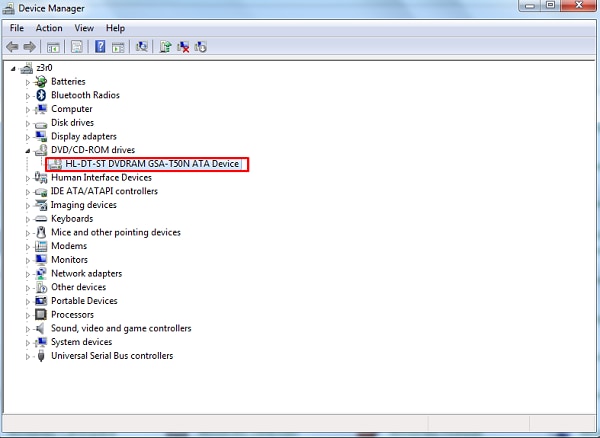
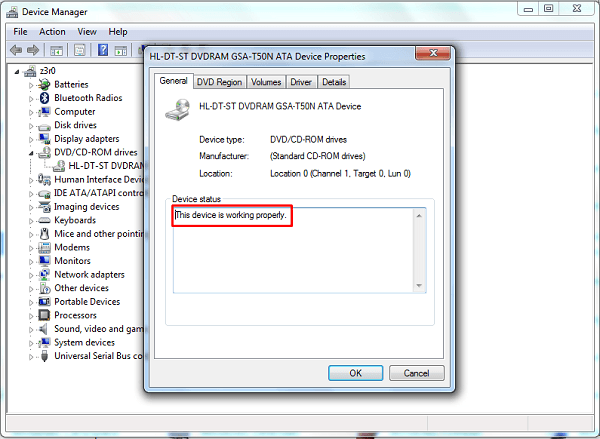
समस्या 7: कार्यक्रम वीडियो जोड़ते समय प्रतिसाद दे रहा है नहीं
कारण: वीडियो फ़िल्टर का उपयोग करके फ़ाइल के साथ संघर्ष।
समाधान: Turnoff एक या सभी Windows DVD maker में वीडियो फ़िल्टर। अगर आप समझ में नहीं आता फिर बंद करने के लिए कौन सा वीडियो फ़िल्टर Windows DVD मेकर कारखाने चूक को समझाया में एक समस्या के समाधान के लिए कदम का पालन करके रीसेट करें।
समस्या 8: कुछ पाठ डीवीडी खेलते समय याद आ रही है
कारण: ग्रंथों को टीवी स्क्रीन पर फ़िट करने के लिए बहुत लंबे होते हैं।
समाधान: डीवीडी जलन से पहले, सुनिश्चित करें कि सभी ग्रंथों में Windows DVD Maker आपकी DVD का पूर्वावलोकन करके दिखाई देते हैं। पृष्ठ बर्न करने के लिए तैयार पर ऐसा करने के लिए, पूर्वावलोकन क्लिक करें..
समस्या 9: मेनू अलग टीवी स्क्रीन पर दिखाई देता है
कारण: टीवी स्क्रीन के पहलू अनुपात के साथ समस्याओं।
समाधान: Windows DVD मेकर स्क्रीन 16:9 (चौड़ी स्क्रीन) पहलू अनुपात पर डिफ़ॉल्ट रूप से है। कुछ मानक TV 4:3 के पहलू अनुपात होने में, कुछ मेनू स्क्रीन में प्रकट करने के लिए याद कर सकते हैं।
समस्या 10: डीवीडी वीडियो ठीक लेकिन कोई आवाज नहीं खेलता
कुछ दिन पहले मैं एक छोटे वीडियो mpeg2 स्वरूप का जला। डीवीडी खेलता है मेरे कंप्यूटर पर, और वीडियो डीवीडी प्लेयर ठीक है, लेकिन कोई आवाज नहीं खेल रहा है।
कारण: ऑडियो कोडेक पैक के डीवीडी के लिए याद आ रही है।
समाधान: Windows कोडेक पैक की तरह एक संगत कोडेक पैक स्थापित करने का प्रयास करें। आप इसे नीचे दिए गए लिंक पर क्लिक करके डाउनलोड कर सकते हैं:
